文章詳情頁
Win10怎樣清理電腦c盤無用的東西?不影響系統徹底清理c盤
瀏覽:108日期:2022-08-25 11:25:47
C盤如果不定期清理的話,無用的文件就會越來越多,會導致電腦的運行速度變慢。但是很多用戶不知道如何才能清理C盤,有些文件刪除了不知道會不會影響系統,那么以下小編就教大家三種方法,教大家如何不影響系統徹底清理c盤。
方法一、清理無用文件
1、點擊【開始】菜單的【設置】功能;
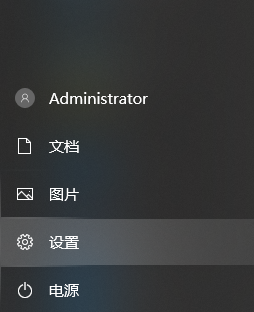
2、在設置功能頁面輸入【存儲】,選擇【打開存儲感知】;
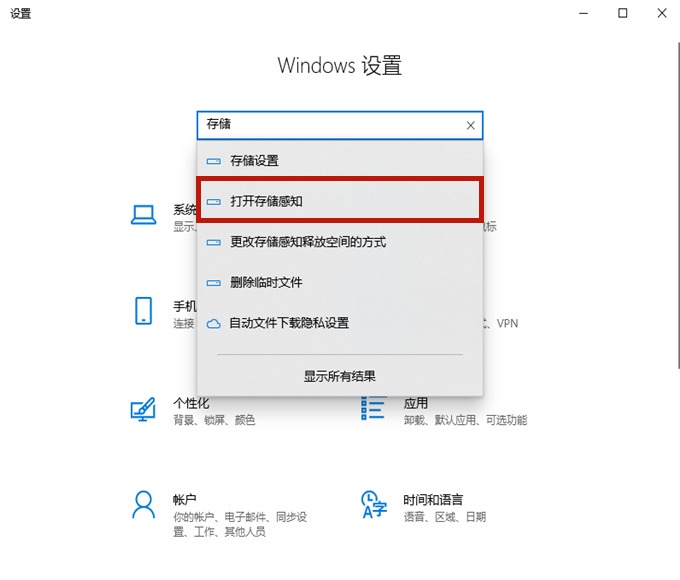
3、將存儲開關打開,然后點擊進入【配置存儲感知或立即運行】;
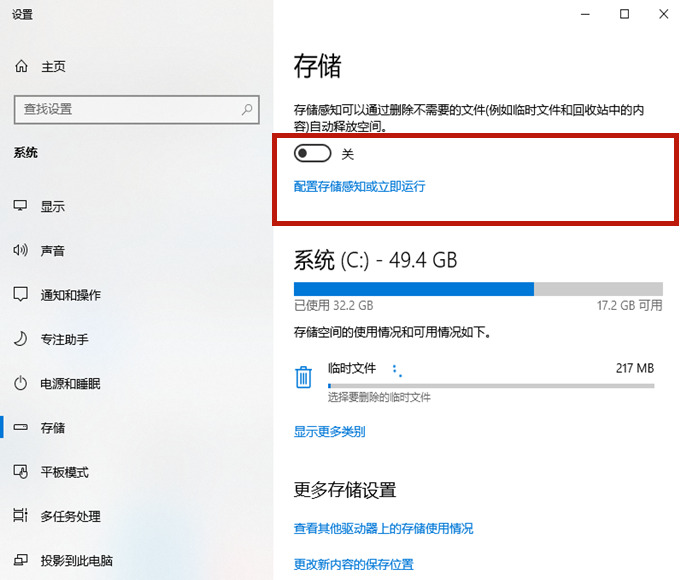
4、點擊【立即清理】,系統就會自動清理電腦c盤中無用的文件了。
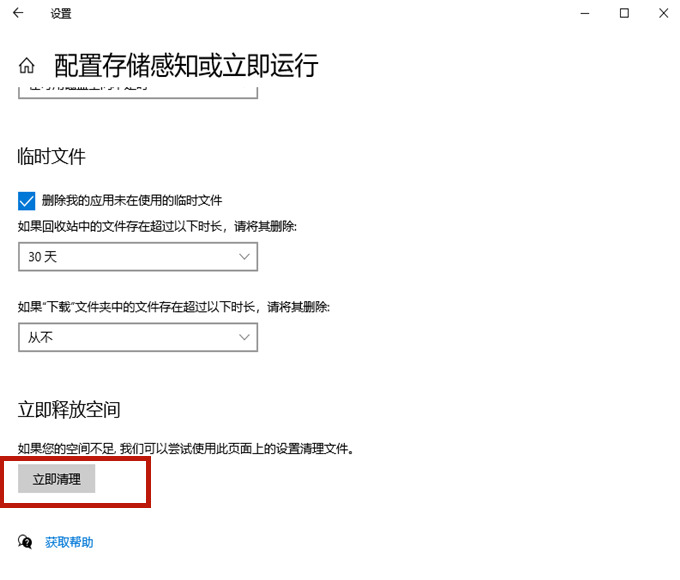
方法二、清理老系統包
1、鼠標右鍵點擊【c盤】,選擇【屬性】;
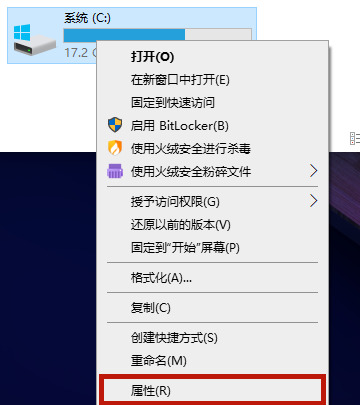
2、在c盤的屬性當中點擊【磁盤清理】;
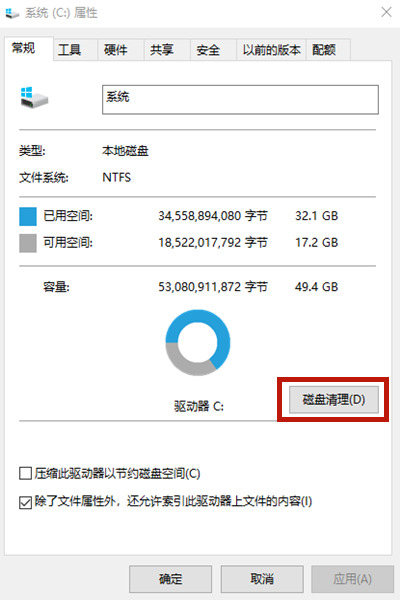
3、進入磁盤清理頁面以后選擇【清理系統文件】,會跳轉到新頁面;
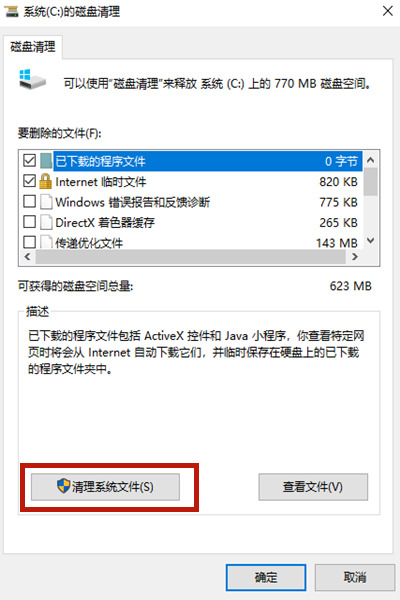
4、在新頁面當中勾選【windows更新清理】或【以前的windows安裝】,之后點擊【確定】就可以了。
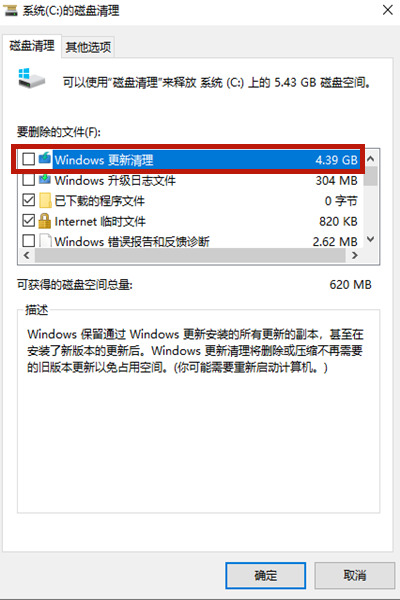
方法三、清除休眠文件
1、使用【win+r】打開電腦的運行功能,輸入【cmd】,并點擊【確定】;
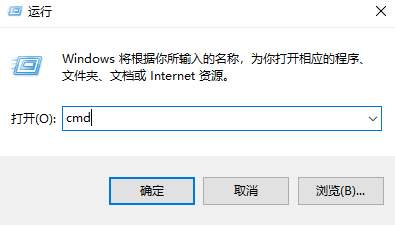
2、在cmd命令窗口內輸入【powercfg hibernate size 40】就可以清除系統的休眠文件了。如果系統提示拒絕訪問,那么可以查看這篇攻略:win10cmd指令提示拒絕訪問的解決方法。
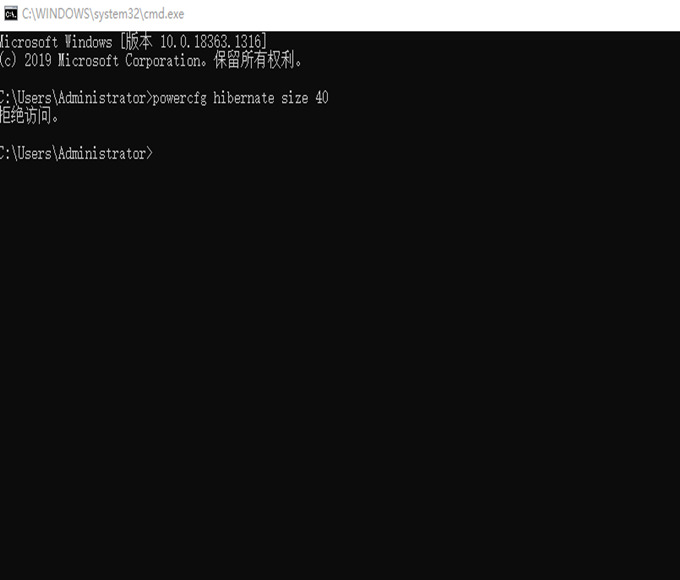
總結
以上就是三種幫助win10用戶深度清理c盤的方法了,你學會了嗎,快來清理一下你的C盤吧!
相關文章:
1. grub2引導freebsd詳解2. FreeBSD10安裝內核源代碼方法講解3. 去掉系統快捷方式箭頭的途徑——修改注冊表4. Win11 Build預覽版25276怎么啟用新版文件管理器?5. Debian圖標怎么橫向排列? Debian11 Xfce橫排桌面圖標的技巧6. Windows Modules Installer Worker是什么進程?硬盤占用100%的原因分析7. 統信uos系統怎么管理打印界面和打印隊列?8. UOS怎么設置時間? 統信UOS顯示24小時制的技巧9. VMware Workstation虛擬機安裝VMware vSphere 8.0(esxi)詳細教程10. 鼠標怎么設置為左手? deepin20左手鼠標設置方法
排行榜
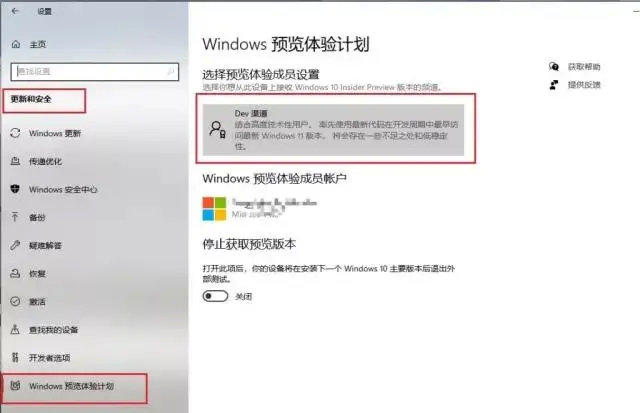
 網公網安備
網公網安備